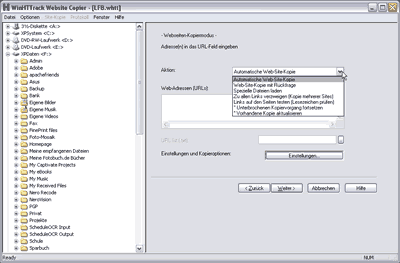HTTrack - Teil 1
HTTrack ist ein offline-Browser - also ein Browser mit dem Internetseiten gelesen werden können, wenn und obwohl Sie nicht mit dem Internet verbunden sind. Dies gelingt selbstverständlich nur dann, wenn Sie sich diese Seiten vorher auf die lokale Festplatte heruntergeladen haben. Diesen Vorgang des Herunterladens von Internet-Inhalten auf Ihre Festplatte übernimmt HTTrack, wobei Ihnen eine grosse Zahl an Feinsteuerungsmöglichkeiten zur Verfügung stehen - z.B. zur Zahl, Grösse, Format etc. der Dateien, die Sie aus dem Netz holen wollen.
HTTrack ist nicht nur für Schwaben gut, die Geld sparen wollen, weil die Software sehr schnell Internetseiten herunterlädt, die Sie dann offline und damit kostenfrei und in aller Ruhe anschauen können. HTTrack dient auch der Sicherung von Inhalten aus dem Netz, das sich täglich verändert, und ist damit eine gute Alternative zum Druck von Webseiten in ein PDF Dokument zum Zwecke der Datensicherung.
In 6 Schritten zur lokalen Kopie einer Internetseite
Laden Sie sich die aktuelle Version von HTTrack von http://www.httrack.com/ herunter und installieren Sie diese.
Starten Sie das Programm. Im ersten Fenster von HTTrack können Sie
noch keine Einstellungen vornehmen, sondern lediglich auf den Knopf [Weiter]
klicken.
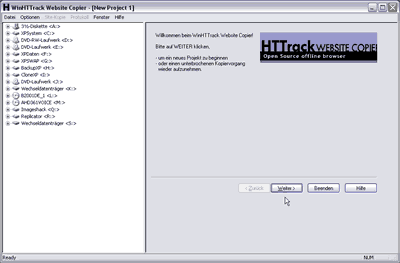
Eine Sammlung von heruntergeladenen Internetseiten wird von HTTrack mit
"Projekt" bezeichnet. Wählen Sie nun für Ihren Download
einen Projektnamen, indem Sie diesen in die oberste Zeile neben [Project name]
eintragen - in Zukunft können Sie hier auch alte Projekte aktualisieren,
indem Sie diese im Dropdownmenü wieder anwählen. Sie können
auch Kategorien für Projekte definieren. Tragen Sie diese unter [Project
category] ein. Im untersten der drei Felder müssen Sie den Speicherort,
oder [Basisordner] für Ihr Projekt aussuchen. Klicken Sie hierzu auf
die Schaltfläche ![]() und navigieren Sie auf Ihrer Festplatte zu dem von Ihnen gewünschten
Ordner. Klicken Sie dann auf [Weiter].
und navigieren Sie auf Ihrer Festplatte zu dem von Ihnen gewünschten
Ordner. Klicken Sie dann auf [Weiter].
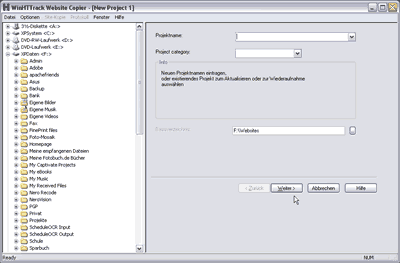
Im folgenden Fenster wählen Sie unter [Aktion] zu Beginn am besten
[Automatische Web-Site Kopie] aus. Bei schon vergebenen Projektnamen - und
damit bei schon vorhandenen lokalen Kopien von Internetseiten - wählt
HTTrack automatisch [*Vorhandene Kopie aktualisieren]. Tragen Sie dann in
das grosse Feld die Internetadresse ein, die Sie herunterladen wollen. Der
Knopf [Einstellungen und Kopieroptionen] wird nun wichtig. Wenn Sie die Basiseinstellungen
übernehmen wollen, klicken Sie schon jetzt auf [Weiter] - ein Blick hinter
die [Einstellungen] ist aber lohnend um HTTrack im Detail steuern zu können:
Feinsteuerung
von HTTrack